如果您想在Windows 11计算机上打开PNG文件并发现它不会打开,那么您并不孤单。由于其高质量的压缩,PNG文件被广泛用于图形,图标和图像。但是,遇到PNG文件无法按预期打开的问题并不少见,而您感到沮丧。在本文中,我们将探讨为什么PNG文件在Windows 11上不打开以及如何解决问题。
在进入解决方案之前,必须了解为什么PNG文件可能无法打开:
1。文件损坏:PNG文件本身可能会损坏或损坏。
2。默认应用程序问题:Windows 11可能无法识别正确的应用程序以打开PNG文件。
3。系统文件错误:损坏的系统文件可以干扰图像渲染。
4。防火墙阻塞:安全软件可能会错误地将文件标记为有害。
方法1:使用其他应用程序打开
如果您的PNG文件未打开,则首先要检查的是您使用的应用程序是否存在用于打开图像的应用。一个简单快速的解决方案是尝试使用其他应用程序打开PNG文件。
1。在PNG文件上右键单击不会打开的,然后选择“打开”,然后选择其他应用程序,例如Paint,Irfanview或Photoshop。
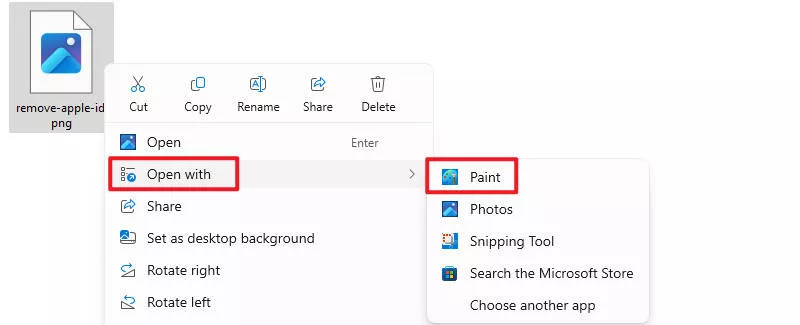
2。如果新应用程序无问题打开PNG文件,并且您更喜欢它,那么您可以选择使其成为默认查看器。
尝试其他应用程序打开文件可以帮助确定问题是在当前查看器还是PNG文件本身出现。如果另一个应用程序成功打开图像,则可能是时候进行故障排除或重置您的默认照片查看器了。
方法2:修复默认照片查看器
默认照片查看器的常见原因是在Windows 11上未打开的PNG文件是一个问题。默认情况下,Windows 11使用Photos应用程序打开PNG文件,但是如果此应用程序有问题,则可能会阻止该文件打开。这是解决照片应用程序的任何问题的方法。
1。按Windows键 + I打开设置应用程序,然后选择应用程序,然后单击已安装的应用程序。
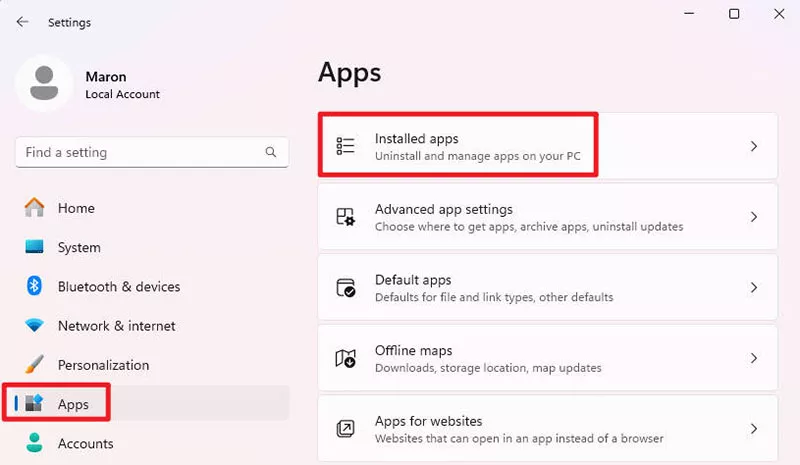
2。滚动浏览已安装的应用程序列表,直到找到照片应用程序,然后单击右侧或应用程序的三个点,然后选择高级选项。
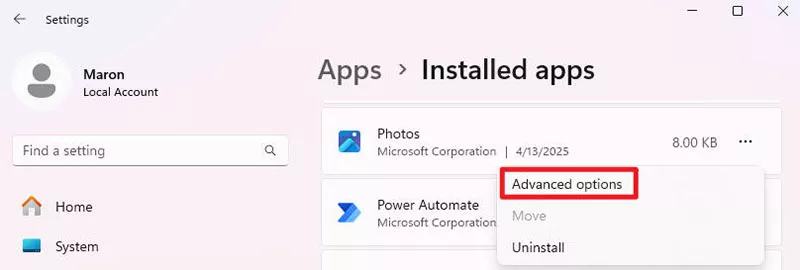
3。点击维修。这将尝试解决该应用程序的任何问题。修复后,尝试再次打开PNG文件。
4。如果维修不起作用,请单击“重置”。重置该应用程序将其恢复为默认设置,从而可以解决许多问题。
5。如果维修和重置都不起作用,则可以单击卸载以卸载照片应用程序。卸载后,请转到Microsoft商店,搜索照片并重新安装。
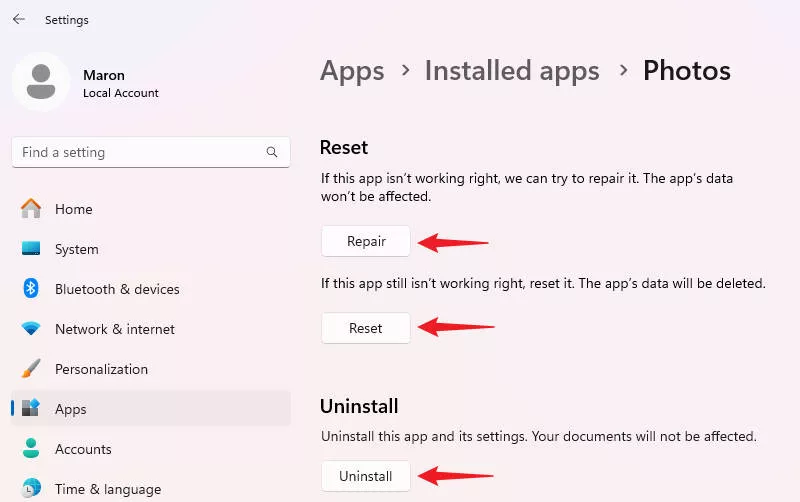
通过遵循以下步骤,您应该能够解决照片应用程序的任何问题,并使您的PNG文件再次顺利打开。
方法3:维修系统文件
损坏的系统文件可能会导致诸如未在PC上打开的PNG文件之类的问题。幸运的是,Windows 11提供了内置工具来扫描和修复损坏的系统文件。
1。按Windows键 + X打开电源用户菜单,然后选择“终端”(admin)或命令提示符(admin)。
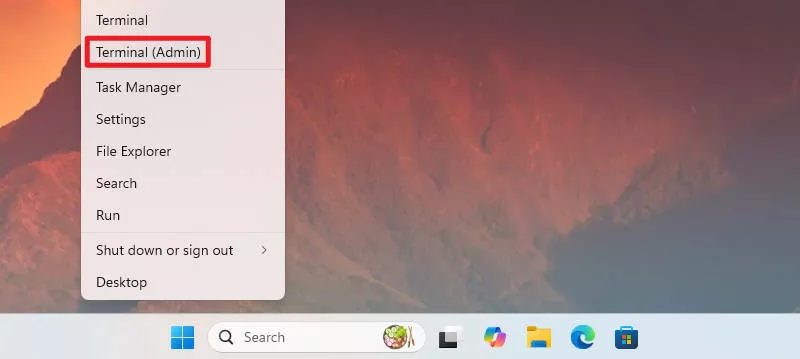
2。在命令窗口中,键入sfc /scannow并点击输入。
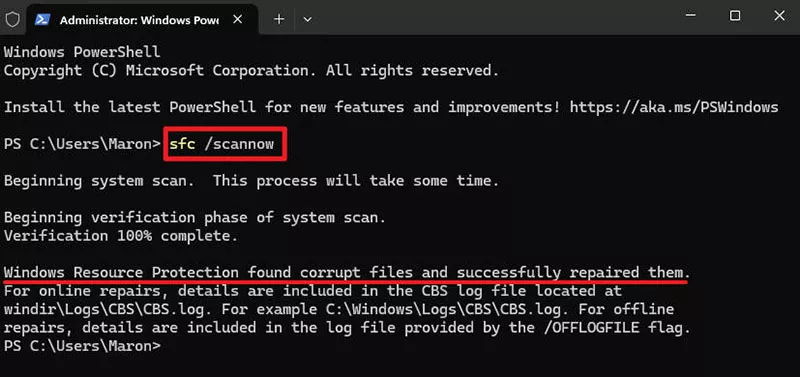
3。等待该工具完成扫描并修复任何损坏的系统文件。
4。扫描完成后,重新启动PC,然后尝试再次打开PNG文件。如果问题是由系统文件损坏引起的,则应该解决该问题。
方法4:禁用防火墙或防病毒软件
有时,防病毒或防火墙软件会干扰某些文件的打开。如果软件错误地将某个PNG文件标记为威胁,从而阻止其打开,则尤其如此。以下是如何暂时禁用防病毒软件和防火墙以检查这是否是原因:
1。暂时禁用您的防病毒软件:打开防病毒软件,并找到关闭实时保护的选项。如果您使用Windows Defender,请转到“设置”>“隐私与安全”> Windows安全>病毒和威胁保护,然后关闭实时保护。
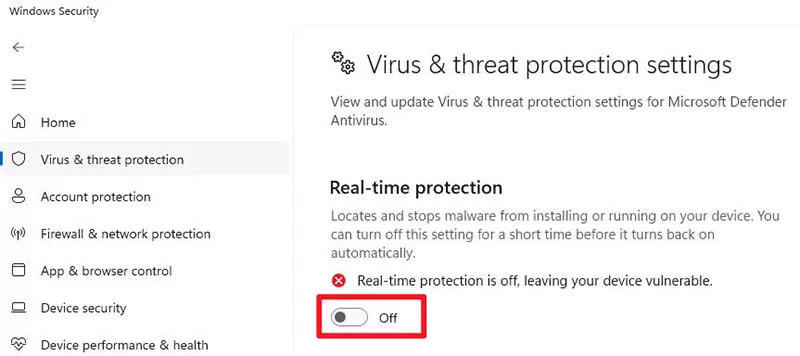
2。关闭Windows防火墙:转到Control面板>系统和安全> Windows Defender防火墙,然后单击Windows防火墙打开或关闭。暂时关闭防火墙,以查看PNG文件是否打开。
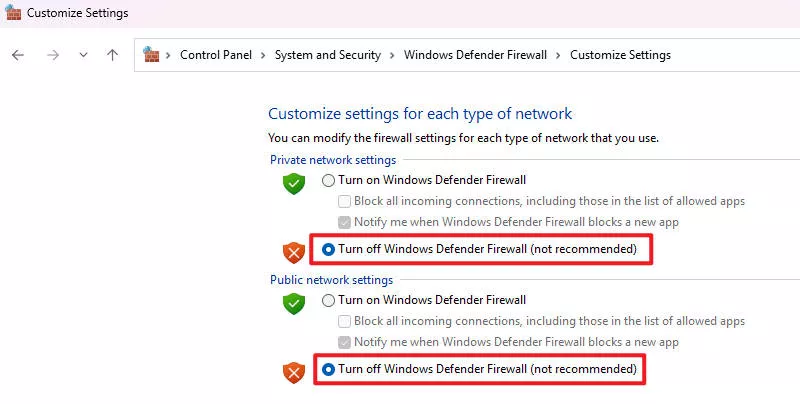
禁用两者后,尝试再次打开PNG文件。如果有效,则可能需要在PNG文件中的防病毒软件或防火墙设置中添加异常。确定问题后,如果需要,请重新启用防病毒软件和防火墙。
方法5:维修PNG文件
如果您的png文件仍然无法打开,则可能会损坏该文件。在这种情况下,使用ISOFT CORFIXER这样的文件维修工具是最简单,最有效的解决方案之一。
1。在计算机上下载并安装ISOFT CORFIXER,然后启动软件。
2。在ISOFT CORFIXER的主要接口上,选择位于屏幕左上角的照片维修选项。
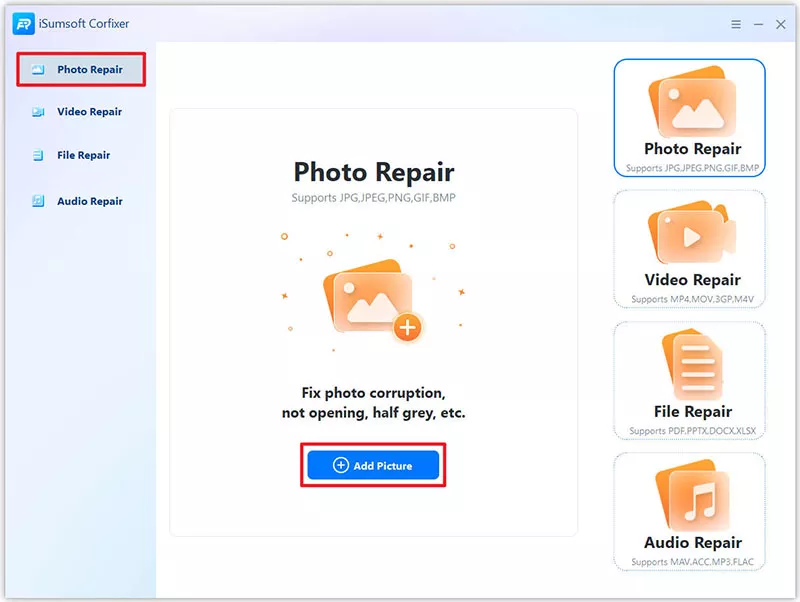
3。单击窗口底部的“添加图片”按钮,然后浏览不会打开的损坏的PNG文件并将其添加到软件中。
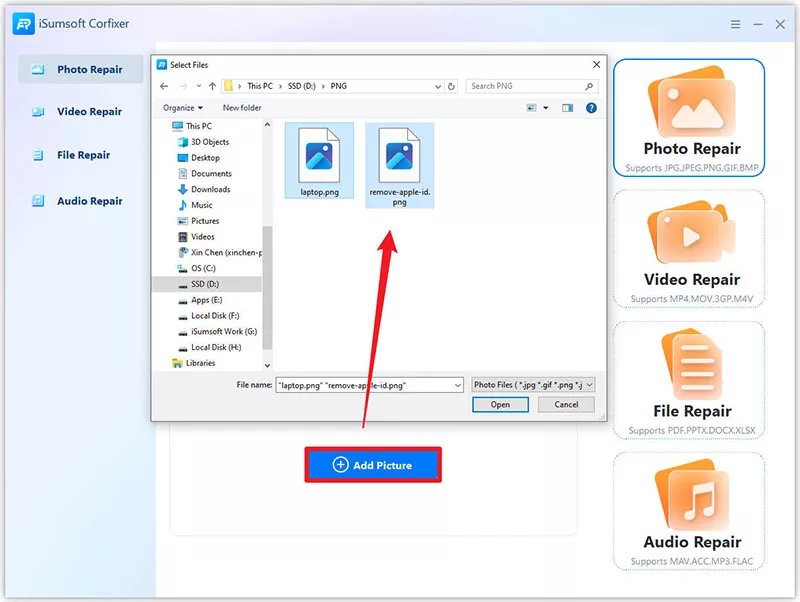
4。软件显示您添加的PNG文件后,单击屏幕右下方的维修按钮开始维修过程。

5。修理完成后,提示似乎会通知您成功的维修。单击确定以确认。
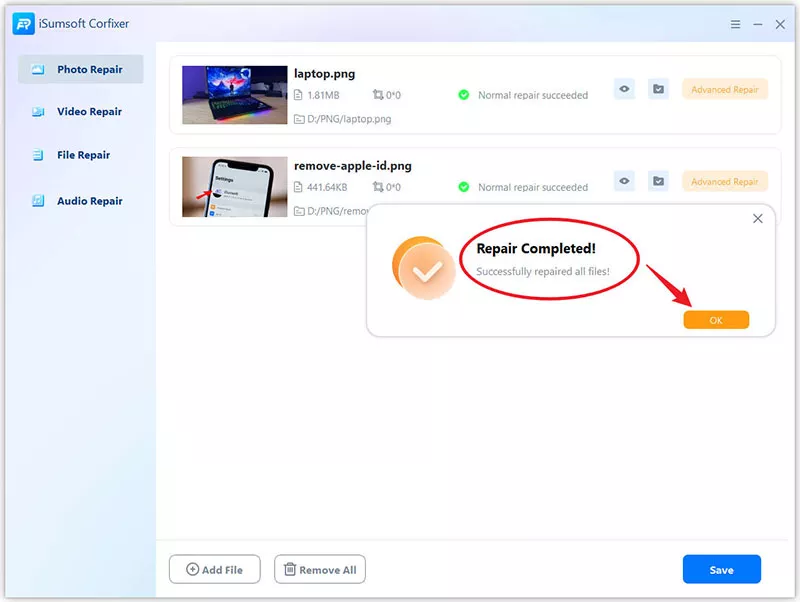
6。您可以直接在软件接口中预览已维修的PNG,然后单击“保存”以将文件保存在计算机上的首选位置。保存后,您应该能够在没有任何问题的情况下打开PNG文件。
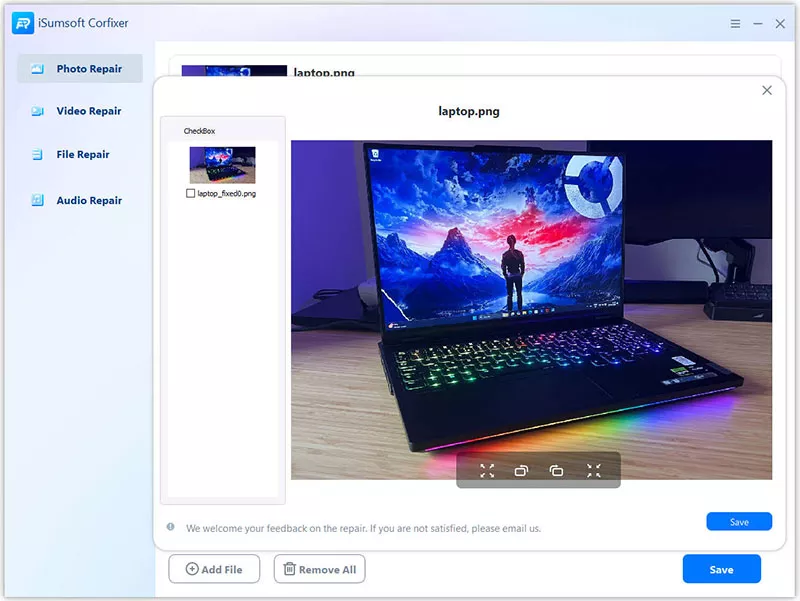
对于处理拒绝在任何应用程序中打开的损坏的JPG文件的用户来说,ISOFT CORFIXER是一个非常有效的解决方案。只需单击几下,您就可以恢复原始图像质量并再次访问照片。
